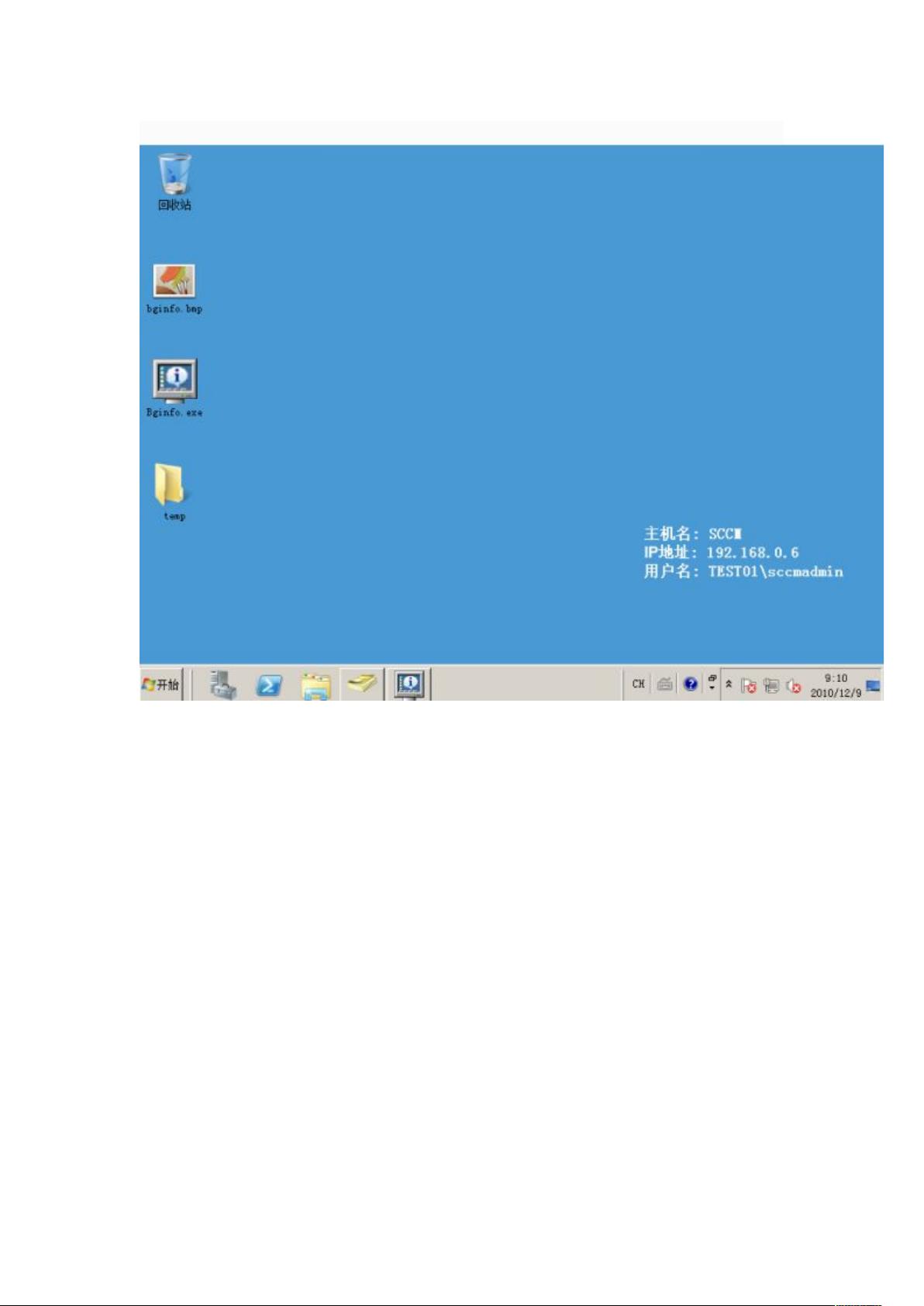使用Bginfo设置域客户端桌面显示主机名与IP地址
需积分: 50 103 浏览量
更新于2024-07-23
1
收藏 1.12MB DOC 举报
"这篇内容介绍了如何使用Bginfo工具在域客户端的桌面显示主机名和IP地址信息。Bginfo是Sysinternals工具集的一部分,能够帮助系统管理员方便地获取和显示计算机的相关信息。"
在IT管理中,特别是对于域环境中的客户端计算机,了解每台机器的主机名和IP地址是日常维护工作的重要部分。`Bginfo` 是微软提供的一个实用程序,它允许自定义显示桌面背景,包括主机名、IP地址、登录用户名等系统信息。以下是使用Bginfo设置域客户端桌面显示这些信息的步骤:
1. **生成配置文件**:
首先运行`Bginfo.exe`,通过界面选择并定制需要显示的信息,例如主机名、IP地址、登录用户名等。可以删除不需要的预设信息,并用中文修改说明文字。在设置完成后,通过“File”菜单的“Save As”选项保存配置文件为`.bgi`格式。
2. **设置位置和外观**:
在Bginfo的设置中,可以调整信息在桌面的位置,如右上角或右下角。完成调整后,保存设置。
3. **创建网络共享**:
创建一个网络共享目录,比如`\\sccm\bgset`,确保域用户有读取和执行的权限。这样,所有域客户端都可以访问到这个目录中的文件。
4. **放置文件**:
将`bginfo.exe` 和配置文件`bginfo.bgi`复制到共享目录中。此外,可能还需要创建一个批处理脚本来启动Bginfo,并设置一个用于统一桌面墙纸的文件。
5. **编写批处理脚本**:
创建一个名为`bginfo.bat`的批处理文件,该文件运行`bginfo.exe`并指定配置文件路径,例如:`bginfo \\sccm\bgset\bginfo.bgi /nolicprompt`。这将在启动时不显示许可提示,并应用配置文件。
6. **应用组策略**:
制定一个组策略,将`bginfo.bat`设置为登录脚本。这样,当用户登录时,批处理脚本会自动运行,更新桌面背景以显示相关信息。
7. **测试与验证**:
在域客户端上测试组策略,确保登录时`bginfo.bat`能正确执行,桌面显示的主机名、IP地址等信息无误。
通过以上步骤,域管理员能够有效地管理和监控域环境中的计算机,而无需逐个询问用户的主机名和IP地址,提高了工作效率。`Bginfo` 的这种功能在大规模的企业环境中尤为实用。
2024-10-26 上传
2024-10-26 上传
2024-10-26 上传
2010-03-29 上传
2015-01-22 上传
2017-08-11 上传
jasonhsiung
- 粉丝: 0
- 资源: 5
最新资源
- Java集合ArrayList实现字符串管理及效果展示
- 实现2D3D相机拾取射线的关键技术
- LiveLy-公寓管理门户:创新体验与技术实现
- 易语言打造的快捷禁止程序运行小工具
- Microgateway核心:实现配置和插件的主端口转发
- 掌握Java基本操作:增删查改入门代码详解
- Apache Tomcat 7.0.109 Windows版下载指南
- Qt实现文件系统浏览器界面设计与功能开发
- ReactJS新手实验:搭建与运行教程
- 探索生成艺术:几个月创意Processing实验
- Django框架下Cisco IOx平台实战开发案例源码解析
- 在Linux环境下配置Java版VTK开发环境
- 29街网上城市公司网站系统v1.0:企业建站全面解决方案
- WordPress CMB2插件的Suggest字段类型使用教程
- TCP协议实现的Java桌面聊天客户端应用
- ANR-WatchDog: 检测Android应用无响应并报告异常